Annons
Det finns inte många e-postappar som fungerar på alla Apple-enheter, med konsekvent funktionsparitet. Det finns Apples Mail-app Hur man gör Apple Mail till en bättre desktop-e-postklientTa dig tid att ställa in Apples tråkiga e-postklient helt rätt och göra e-postbehandling så smärtfri som möjligt. Läs mer naturligtvis, men det är lite för grundläggande. Om du är all-in på Apple ekosystem, Gnista är förmodligen den e-postappen du ska använda på alla dina enheter: iPhone, iPad, Mac och Apple Watch.
Spark är en del av en ny bredd av e-appar, baserade på en smart inkorg. Om du hanterar mycket e-post över olika konton kommer du att uppskatta hur det bara meddelar dig om viktiga e-postmeddelanden.
Appen är gratis överallt, har många smarta och användbara funktioner, synkroniserar inställningar mellan alla enheter och är oerhört anpassningsbara - från layout till swipes till kortkommandon på Mac. Det är därför du bör använda Spark som din e-postklient för alla Apple-enheter.
1. Smart inkorg kategoriserar automatiskt dina e-postmeddelanden
Sparks Smart Inbox sorterar din e-post i tre kategorier: Personlig, anmälningar, och nyhetsbrev. De dyker upp som widgetar på appens startsida och du kan utöka ett avsnitt för att se alla nya e-postmeddelanden. Du kan markera ett helt avsnitt som Meddelanden som läst med bara ett svep.
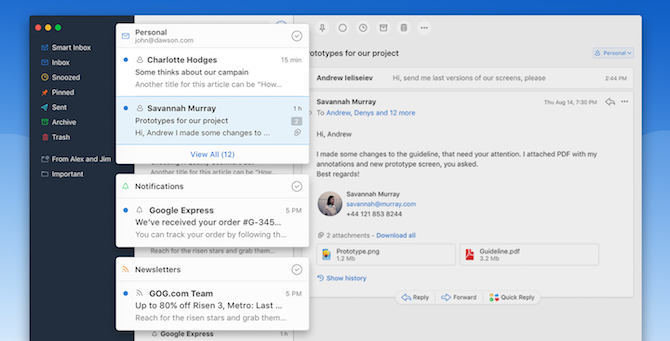
Avsnittet Personlig är där du hittar det faktiskt viktiga e-postmeddelandet - från dina vänner, familj och kollegor.
Och naturligtvis, det gör du inte ha att använda Smart Inbox hela tiden. Från sidofältet väljer du Inkorg för att återgå till det traditionella formatet.
2. Natural Language Search

Enligt min erfarenhet, när det gäller e-postsökning, kan ingenting slå Gmails webbgränssnitt Hur du använder Gmail som en e-postklient för stationära datorer i 7 enkla stegSkulle du släppa din standard-e-postklient för skrivbordet om Gmail hade fler skrivbordsliknande funktioner? Låt oss visa dig hur du kan ställa in Gmail så att de beter sig som en e-postklient på skrivbordet. Läs mer . Spark kommer nära. Med Spark kan du använda naturligt språk för att söka. Du kan skriva "e-post från John med bilagor" och det visar just det.
3. Smarta aviseringar Bekämpa röran
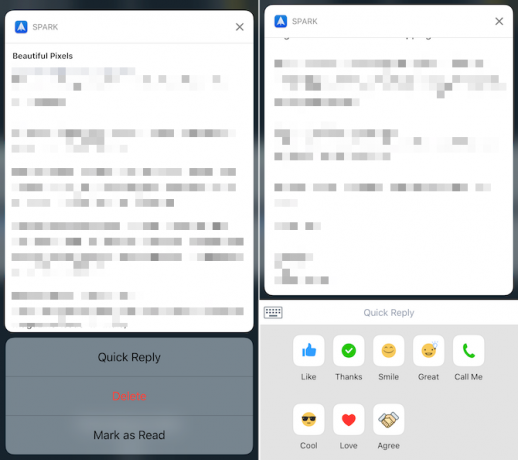
Om du har aktiverat smarta aviseringar får du bara aviseringar om de viktiga e-postmeddelandena (från avsnittet Personligt). Dessutom kan du göra det 3D Touch Allt du kan göra med 3D Touch på din iPhone3D-touch är egentligen bara ett fint namn för en tryckkänslig skärm, men lägger till en hel rad extra inputalternativ till iOS. Läs mer aviseringar för att markera e-postmeddelandet som läst, ta bort det eller skicka ett snabbt svar direkt där.
4. Snabbsvar Sparar tid
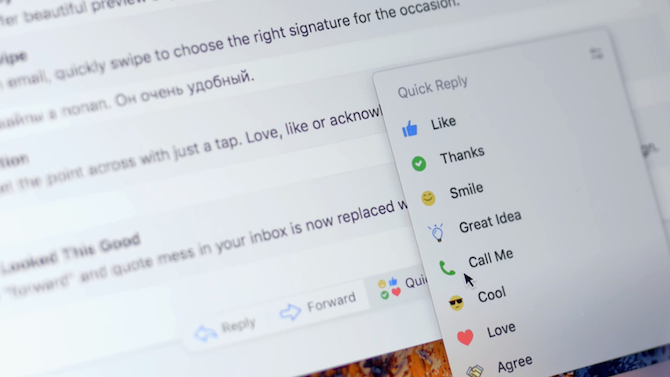
I slutet av ett e-postmeddelande hittar du avsnittet Snabbsvar. Du ser knappar som tack, gilla, leende, kärlek och så vidare. Du kan trycka på Mer för att se alla snabba svar. När du klickar på ett svar kommer Spark automatiskt att svara på e-postmeddelandet med snabbsvaret.
Ibland lägger vi för mycket tid på att skriva svar på e-postmeddelanden som var helt onödiga. Funktionen Snabbsvar svarar på allt tänkande och när du börjar använda den regelbundet kommer du att uppskatta hur tidsbesparande och befriande denna lilla funktion egentligen är.
5. Fäst eller snooze e-postmeddelanden

Mailbox populariserade konceptet med snoozing ett e-postmeddelande Hur man hanterar överbelastning av inkorgar och att göra-listor i e-postmeddelandenE-post är inte bara kommunikation, det dikterar också till stor del din uppgiftslista. Låt oss prata om de bästa tipsen för att länka inkorgen till vår produktivitet med Andy Mitchell - grundaren av ActiveInbox. Läs mer . Och Spark fortsätter arven (på många sätt är Spark Mailboxs andliga efterföljare). Med snooze-knappen kan du försena hanteringen av e-postmeddelandet. Du har alternativ som Later Today, Next Week, Someday och möjligheten att välja ett datum. När du snooze ett e-postmeddelande försvinner det från din inkorg och kommer tillbaka som ett oläst e-postmeddelande när tiden är slut.

Ett annat sätt att hantera e-post är att fästa viktiga e-postmeddelanden. Du kan göra detta genom att dra gester eller när du läser e-postmeddelandet. Fästade e-postmeddelanden är tillgängliga från sidofältet och kan läggas till appens startsida som en widget.
6. Smart inkorg kan anpassas
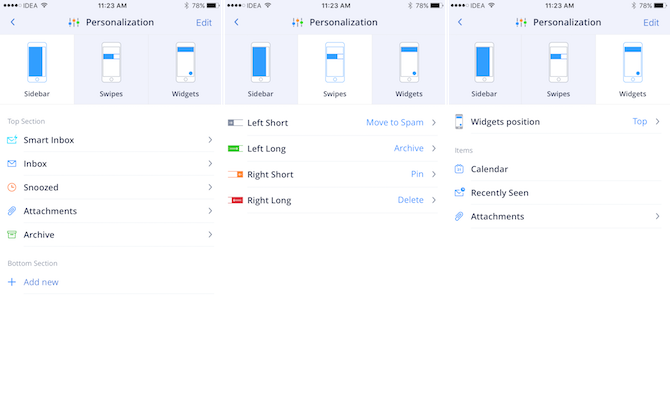
Med Spark kan du anpassa inkorgsupplevelsen så att du kan arbeta precis som du vill. I avsnittet Anpassning under Inställningar hittar du tre avsnitt: Sidfält, svep och widgetar.
I sidofältet kan du lägga till fler genvägar som en smart mapp eller Nyligen sett.

Spark har fyra anpassningsbara svepnings gester för varje listobjekt - korta och långa svepa gester för båda kanterna av listan.

Från Widgets-avsnittet kan du lägga till fler avsnitt på startsidan. Att till exempel lägga till ett avsnitt för bilagor kan vara mycket användbart.
7. Hantera enkelt flera signaturer

Gnist kan känna igen när du använder olika signaturer 7 tips för att skapa en perfekt professionell e-signaturVi har skrivit mycket om hur du e-postar som en proffs, men en aspekt som regelbundet förbises är e-postsignaturen. Så här ställer du in den perfekta professionella e-postsignaturen. Läs mer och det kommer att uppmana dig att spara dem. Du bör göra det eftersom Spark gör det riktigt enkelt att växla mellan all sparad signatur. Du kan lägga till fler signaturer från Inställningar (det accepterar också HTML-inmatning).
När du skriver ett e-postmeddelande kan du bara svepa mellan flera signaturer. En annan tidssparare.
8. Spark integreras med populära verktyg

Spark låter dig ansluta till tjänster som Dropbox, Google Drive, Evernote, Pocket och mer. Du kan enkelt lägga till bilagor som är lagras i ditt Dropbox-konto 5 lysande Dropbox-appar som du inte visste att du behövdeMånga av oss använder bara Dropbox-appen och inget annat. Tredje parts utvecklare har gjort några fantastiska Dropbox-verktyg som alla användare bör känna till. Läs mer och exportera e-postinnehåll direkt till en anteckning i Evernote Hur man använder Evernote som ett projekthanteringsverktygEvernote erbjuder mer än anteckningar. Oavsett kaos kan du förvandla Evernote till ett verktyg för projektledning. Låt oss se hur du kan använda den för att hålla dig uppdaterad om dina projekt. Läs mer . Allt detta utan att lämna appen.
9. Synkronisera konton och inställningar med iCloud
Spark synkroniserar dina anslutna konton, anpassade inställningar och signaturer med iCloud Bättre än iCloud? 6 Superior Cloud Services för Apple-användarePå vissa sätt gör det som gör Apple till ett så bra hårdvaru- och mjukvaruföretag det dåligt i molnet. Läs mer . Detta gör det riktigt enkelt att växla mellan enheter eller när det är dags att installera en ny enhet.
Synkroniseringen är pålitlig och snabb. I min testning uppdaterades också ändringar med svepgester på iPhone direkt på Mac. Synkroniseringsmotorn fungerar pålitligt för vanliga e-postuppgifter som arkivering och fästning av e-postmeddelanden (mycket bättre än Apple Mail-appen).
10. Alla de lilla fröjderna

Gnisten är fylld med lite tankeväckande funktioner:
- Stöd på fältet Hur man får den nya pekfältet på en gammal MacBook gratisVill du prova den dyra nya MacBooks Touch Bar gratis? Det finns en app (eller två) för det. Läs mer på Mac.
- Färgkodningsalternativ för flera konton.
- Apple Mail och Gmail förinställningar för tangentbordsgenvägar Hur man skapar en kortkommando för alla Mac-menyalternativFinns det ingen kortkommando för något du gör regelbundet? Det är irriterande, men här är de goda nyheterna: på din Mac kan du lägga till en enkelt utan behov av extra programvara. Läs mer .
- Vackra och tydliga bilder för kalenderinbjudningar.
Ladda ner Gnista till din iPhone eller iPad eller ta tag i det Mac från Mac App Store gratis och ge det en virvel idag!
Gör det bästa av verktygen
Spark ger dig verktygen för att hantera e-post. Hur du använder dem beror på ditt arbetsflöde. Om du är en Inbox Zero 5 iPhone-appar för att hjälpa dig att nå inkorgen nollKämpar du för att nå Inbox Zero som resten av oss? Dessa fem iPhone-appar kan hjälpa dig dit. Läs mer typ av person, använd sveparna för att snabbt organisera din inkorg. Fäst de viktiga e-postmeddelandena så att du kan komma tillbaka till dem. Och kom ihåg att snoozed-e-post alltid kommer tillbaka!
För närvarande är Spark den enda gratis cross-platform-appen med funktionsparitet. Men om du letar efter något annat - något mer funktionsrikt - titta på newton eller airmail. Båda har klienter för Mac och iPhone och de är fyllda med kraftfulla funktioner som ångra skicka, e-post schemaläggning, actionbibliotek och så vidare.
Vilka e-postappar använder du på din iPhone och Mac? Hur ser ditt e-postarbetsflöde ut? Dela med oss i kommentarerna nedan.
Khamosh Pathak är frilansande teknikförfattare och designer för användarupplevelse. När han inte hjälper människor att göra det bästa av sin nuvarande teknik hjälper han kunder att designa bättre appar och webbplatser. På hans fritid hittar du honom titta på komedi specialerbjudanden på Netflix och försöker återigen att få igenom en lång bok. Han är @pixeldetective på Twitter.